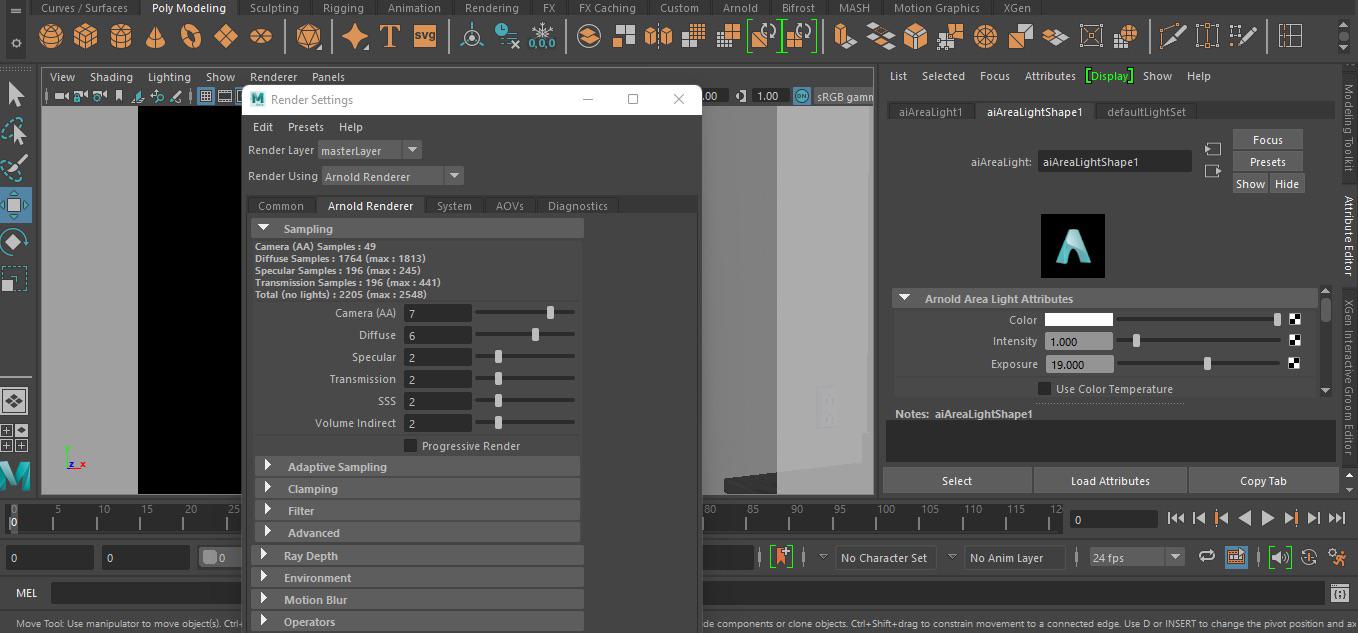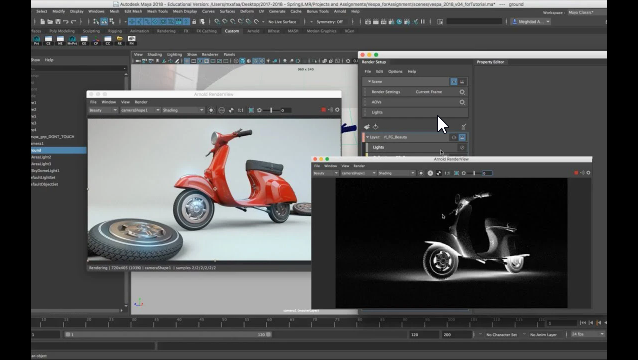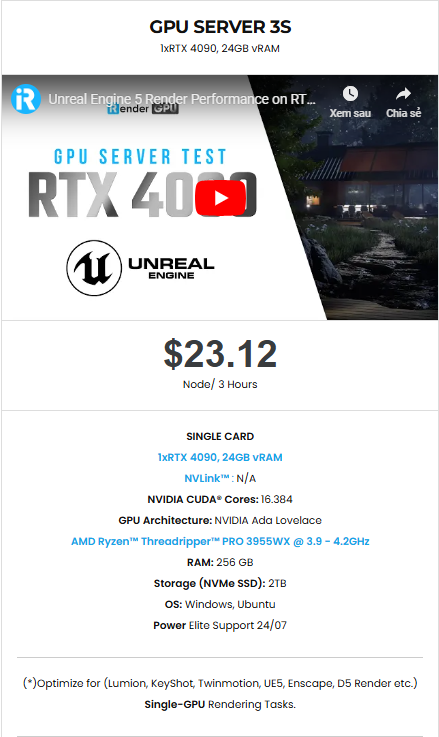Tối Ưu Arnold trong Maya: Mẹo Chuyên Nghiệp để Tăng Tốc Render
Rendering là một trong những giai đoạn tiêu tốn tài nguyên nhất trong quy trình làm việc 3D, và nó thường quyết định bạn có thể hoàn thành dự án hiệu quả đến mức nào. Với các nghệ sĩ Maya, Arnold là trình render được lựa chọn hàng đầu, mang lại kết quả chính xác theo vật lý, tích hợp sâu và quy trình làm việc trực quan. Tuy nhiên, nếu không tối ưu, ngay cả phần cứng mạnh mẽ cũng có thể bị “đuối” bởi thời gian render quá dài.
Trong bài viết này, chúng tôi sẽ chia sẻ những mẹo thực tế, đã được kiểm chứng trong sản xuất, để giúp bạn tối ưu Arnold trong Maya — giúp render nhanh hơn, làm việc thông minh hơn và tập trung nhiều hơn vào phần sáng tạo của dự án. Chúng ta hãy cùng iRender khám phá nhé!
1. Tối ưu Hình học và Cách Setup Scene
Hãy bắt đầu bằng việc điều chỉnh cài đặt render trong Arnold. Đặt chất lượng ở mức phù hợp với nhu cầu thay vì “quá tay”. Ví dụ: dùng thiết lập AA (anti-aliasing) thấp khi preview và tăng dần cho những lần render cuối. Trước khi chỉnh setting render, hãy bắt đầu từ scene của bạn:
-
Dọn dẹp Mesh: Dùng Mesh > Cleanup để xóa các đỉnh thừa, n-gon hoặc hình học không hợp lệ. Các mesh nặng, chưa tối ưu làm tăng thời gian render một cách không cần thiết.
-
Dùng Proxy hoặc Stand-in (ASS Files): Thay thế model high-poly bằng Arnold Stand-ins. Điều này giúp viewport nhẹ hơn và giảm sử dụng bộ nhớ trong quá trình render.
-
Instance thay vì Duplicate: Với các đối tượng lặp lại (cây, ghế, props…), hãy dùng instance thay cho duplicate. Arnold xử lý instance hiệu quả hơn nhiều.
2. Tối ưu Ánh sáng và Sampling
Ánh sáng là thế mạnh của Arnold, nhưng sampling lại ảnh hưởng trực tiếp đến tốc độ render.
-
Bắt đầu với Sample Thấp: Trong Render Settings, giảm camera (AA) samples (ví dụ 2–3) để test render. Chỉ tăng khi thực sự cần thiết.
-
Dùng Adaptive Sampling: Kích hoạt adaptive sampling trong Arnold. Nó sẽ tập trung sức mạnh render vào những vùng nhiều noise thay vì lãng phí tài nguyên ở vùng đã sạch noise.
-
Giới hạn Light Samples: Không cần tăng quá nhiều samples cho đèn. Thay vào đó, hãy tăng AA samples và giữ samples của từng light ở mức thấp (1–2).
3. Sử dụng GPU Rendering
Arnold hiện hỗ trợ render GPU với các card NVIDIA RTX.
-
GPU Mode: Chuyển sang GPU trong Render Settings (System > Device).
-
GPU render chưa hoàn chỉnh so với CPU, nhưng cực kỳ nhanh cho nhiều loại scene — đặc biệt là lookdev, preview và animation.
-
Hãy đảm bảo bạn có đủ VRAM. Nếu không, cần tối ưu thêm texture và geometry.
4. Phần cứng cần lưu ý
Dù tối ưu tốt đến đâu, phần cứng vẫn đóng vai trò quan trọng.
-
Nhiều Core = Render CPU nhanh hơn: Arnold CPU gần như scale tuyến tính theo số nhân CPU.
-
GPU có VRAM cao: Với Arnold GPU, nên dùng card có 24GB+ VRAM cho các scene lớn.
-
Ổ cứng nhanh: SSD hoặc NVMe giúp giảm thời gian load scene và hạn chế nghẽn dữ liệu khi load texture.
5. Giữ Phần mềm và Driver luôn Cập nhật
Một trong những cách đơn giản nhất để tối ưu render trong Maya với Arnold là đảm bảo toàn bộ phần mềm và driver luôn được cập nhật. Mỗi bản update thường đi kèm cải tiến hiệu năng, sửa lỗi và bổ sung tính năng mới giúp bạn render nhanh và ổn định hơn.
-
Cập nhật Arnold Renderer:
Luôn cài đặt bản Arnold mới nhất. Autodesk thường xuyên phát hành phiên bản mới để cải thiện tốc độ render, giảm tiêu thụ bộ nhớ và tăng khả năng tương thích với Maya. Bạn có thể tải từ trang Autodesk Arnold. -
Cập nhật Maya:
Giữ Maya ở bản mới nhất để hưởng lợi từ tối ưu hiệu suất, tích hợp tốt hơn với Arnold và tăng độ ổn định. Kiểm tra qua Autodesk Account hoặc Maya’s Update Manager. -
Cập nhật NVIDIA Studio Drivers:
Nếu render bằng GPU, việc cài driver NVIDIA Studio mới nhất là rất quan trọng. Các driver này được tối ưu riêng cho phần mềm sáng tạo như Maya và Arnold GPU, giúp render nhanh hơn, ổn định hơn và tận dụng tối đa phần cứng.
iRender - Nâng Tầm Render Arnold Của Bạn Với Quy Trình Thông Minh Và Sức Mạnh Render Mở Rộng
iRender tự hào cung cấp các gói cấu hình phù hợp cho mọi phần mềm để mang đến cho bạn trải nghiệm tuyệt vời trong quá trình render. Với những lợi ích mà iRender mang lại cho bạn cũng như cấu hình rất phù hợp với mọi phiên bản Maya, đừng ngần ngại sử dụng dịch vụ tại iRender để có những trải nghiệm tuyệt vời với thời gian render của mình. Tại iRender, chúng tôi cung cấp (các) máy trạm từ xa nơi bạn có thể sử dụng nó như máy tính của riêng mình. Dưới mô hình IaaS (Cơ sở hạ tầng như một dịch vụ), bạn sẽ có toàn quyền kiểm soát toàn bộ quá trình kết xuất và sử dụng như máy cá nhân của mình. Do đó, bạn có thể cài đặt bất kỳ phần mềm và plug-in nào bạn muốn, thêm license của bạn và tự kết xuất hoặc sửa đổi dự án của mình.
Đối với Arnold trong Maya, gói 3S của chúng tôi dưới đây là phù hợp nhất:
Không chỉ có những cấu hình mạnh mẽ, iRender còn cung cấp cho bạn nhiều dịch vụ hơn nữa. Công cụ truyền tải miễn phí và tiện lợi iRender drive cho người dùng macOS và Linux. Với người dùng Windows, chúng tôi khuyên dùng ứng dụng iRender GPU, bạn sẽ không cần truy cập vào website của chúng tôi nữa. Giá cả tại iRender cũng rất linh hoạt với thuê theo giờ (dùng đến đâu trả tiền đến đấy), thuê theo ngày/ tuần/ tháng với mức giảm giá 10-20%.
Chúng tôi luôn sẵn lòng trợ giúp bạn với bất kỳ câu hỏi nào. Nếu bạn có bất kỳ vấn đề hoặc câu hỏi nào, đừng ngần ngại liên hệ với nhóm hỗ trợ 24/7 của chúng tôi. Hoặc qua Zalo: 0912 785 500 để được tư vấn và hỗ trợ miễn phí.
Ngay bây giờ iRender có chương trình KHUYẾN MÃI ĐẶC BIỆT với 100% tiền thưởng cho giao dịch đầu tiên trong vòng 24 giờ kể từ khi bạn đăng ký. Điều đó có nghĩa là bạn có thể nhận thêm 100% số tiền bạn nạp lại lần đầu tiên. Và điểm không bao giờ hết hạn, vì vậy bạn có thể sử dụng chúng bất cứ lúc nào.
Đăng ký tài khoản ngay hôm nay để được nhận ưu đãi 100% cho khoản nạp đầu tiên cũng như nhiều ưu đãi hấp dẫn khác cùng chúng tôi.
iRender – Happy Rendering!
Nguồn và hình ảnh:autodesk.com